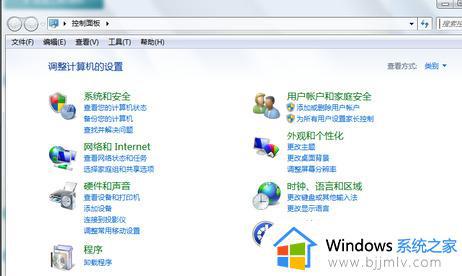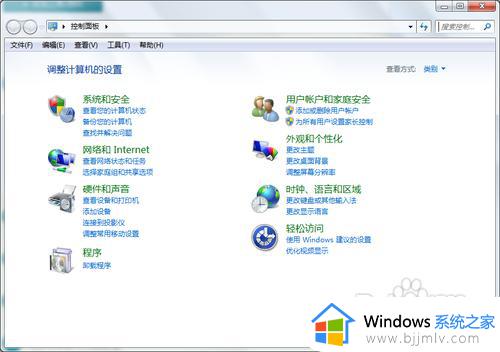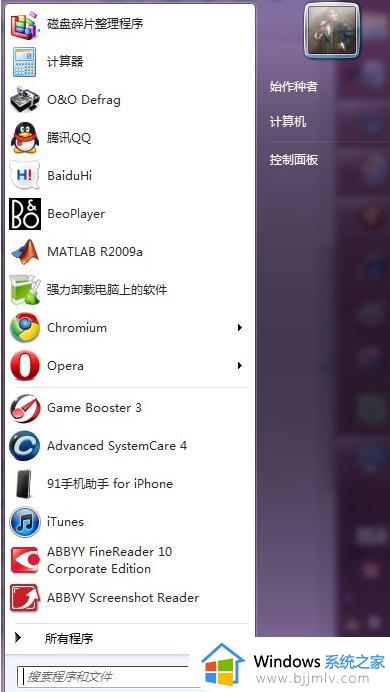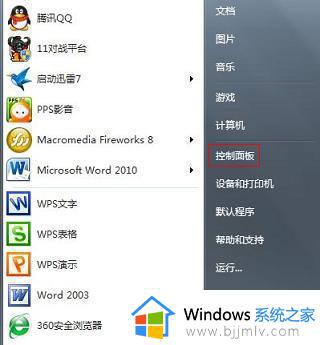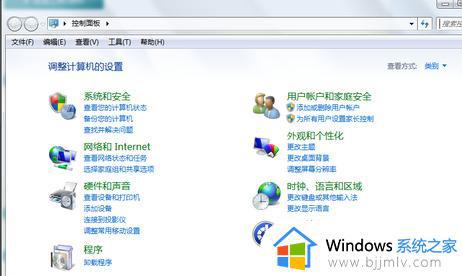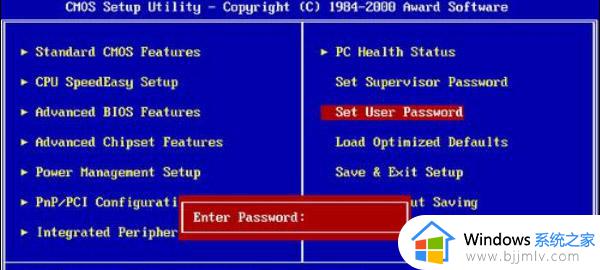win7设置电脑开机密码如何操作 win7怎么设置开机密码
更新时间:2023-10-13 11:31:12作者:skai
我们在使用win7操作系统的时候,我们有些小伙伴不想要别人随意的使用我们的电脑,这个时候就想要设置一个开机密码了,不过却不知道怎么进行操作,接下来小编就带着大家一起来看看win7设置电脑开机密码如何操作,有需要的小伙伴快点跟着小编一起来看看吧,希望对你有帮助。
具体步骤如下:
1.首先就是点击【开始】图标。
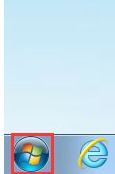
2.然后就是点击【控制面板】选项。
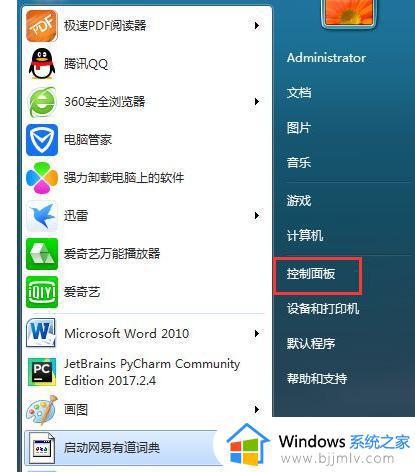
3.接着就是点击出现的界面上的【添加或删除用户账户】。
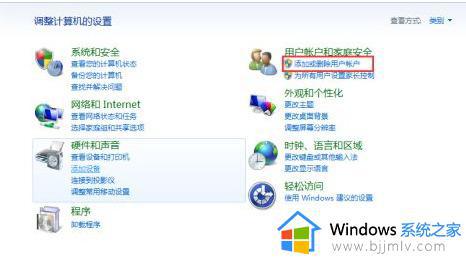
4.然后就是选择你想要设置密码的账户。
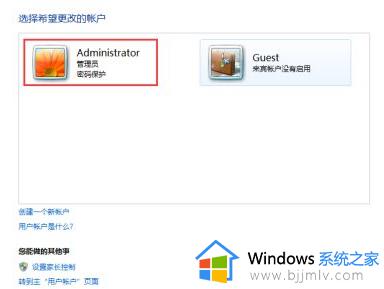
5.接着就是点击【创建密码】。
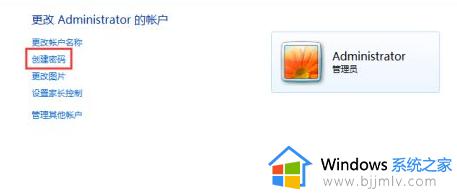
6.然后就是输入你要设置的密码(以防密码忘记了,也可以添加密码提示)。
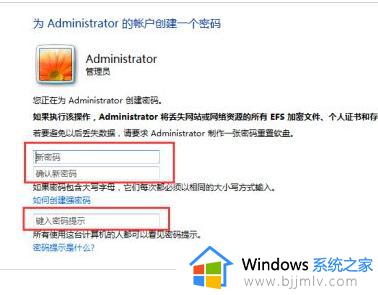
7.最后点击【创建密码】按钮,就可以完成设置密码的操作。
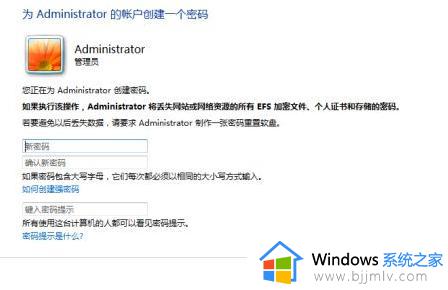
以上全部内容就是小编带给大家的win7设置电脑开机密码操作方法详细内容分享啦,小伙伴们如果你们有需要的话就快点跟着小编一起来看看吧,希望本文对你有帮助。